요르딩딩
[Personal_Project] 이클립스 깃 연동_프로젝트 다운로드 (3) 본문
이번에는 깃 원격저장소에 올린 프로젝트를 내려받아 이클립스에 import한 후 소스트리와 연결시켜보도록 하겠습니다.
1. downloadWorkSpace를 생성한 후 > 해당 workspace로 이클립스를 실행합니다.


- 이제부터 깃 원격저장소에 저장되어있는 프로젝트를 > pc의 로컬저장소에 저장 후 > 이클립스로 import하여 사용할 것입니다.
2. window > show view > git repository, git staging을 엽니다.

3. Clone Git repository를 선택해 줍니다. (원격저장소를 이클립스와 연결하는 작업입니다.)

2. 깃 사이트를 통해 HTTPS의 주소를 복사해 이클립스의 URI에 붙여넣으시면 됩니다.



3. downloadWorkSpace에 로컬저장소를 생성하여 저장하였습니다.

3. 이제 로컬저장소에 저장된 프로젝트를 이클립스로 import하겠습니다.

- 이단계에서 import source를 해당 workspace로 설정해 주어야 원하는 디렉터리 구조를 만들 수 있습니다.
(workspace안에 project, project안에 소스 및 .git(로컬저장소) -> 맨 밑에 사진첨부)

4. 이어서 서버를 설정하겠습니다.



5. 해당 workspace에서는 자바의 버전이 깃에서 받은것과 다르기때문에 자바버전을 맞춰주도록 하겠습니다.


6. 자바버전 수정 후 서버를 구동해 보니 에러없이 정상적으로 동작함을 확인해 볼 수 있습니다.

7. 브라우저에 http://127.0.0.1:8080/personal_project를 입력하면 아래와 같이 정상작동함을 확인할 수 있습니다.
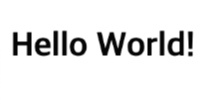
8. 해당 설정을 모두 마치고나면 디렉터리 구조가 아래와 같음을 확인해 볼 수 있습니다.
workspace안에 project, project안에 소스 및 .git(로컬저장소)가 생성되어있음을 확인 할 수 있습니다.

9. 추가로 sourcetree(GUI)를 이용하여 보다 편리하게 프로젝트를 관리해 보도록 하겠습니다.

10. workspace안의 project선택해 주면 됩니다. > 이제 보다 편리한 GUI를 활용하여 프로젝트를 관리할 수 있게 되었습니다.

'[Personal_Project]' 카테고리의 다른 글
| [Personal_Project] 스프링 시큐리티 기초 (5) (0) | 2021.04.23 |
|---|---|
| [Personal_Project] mvc패턴 적용(Dispatcher-servlet) (4) (0) | 2021.04.18 |
| [Personal_Project] 이클립스 깃 연동 (2) (0) | 2021.04.17 |
| [Personal_Project] Maven프로젝트 생성 (1) (0) | 2021.04.17 |
| (연습용) 웹페이지 개발 : 프로젝트생성 (0) | 2021.01.06 |




